当ブログにはプロモーションが含まれています
 うぉず
うぉず
おすすめアプリ【iPhone編】
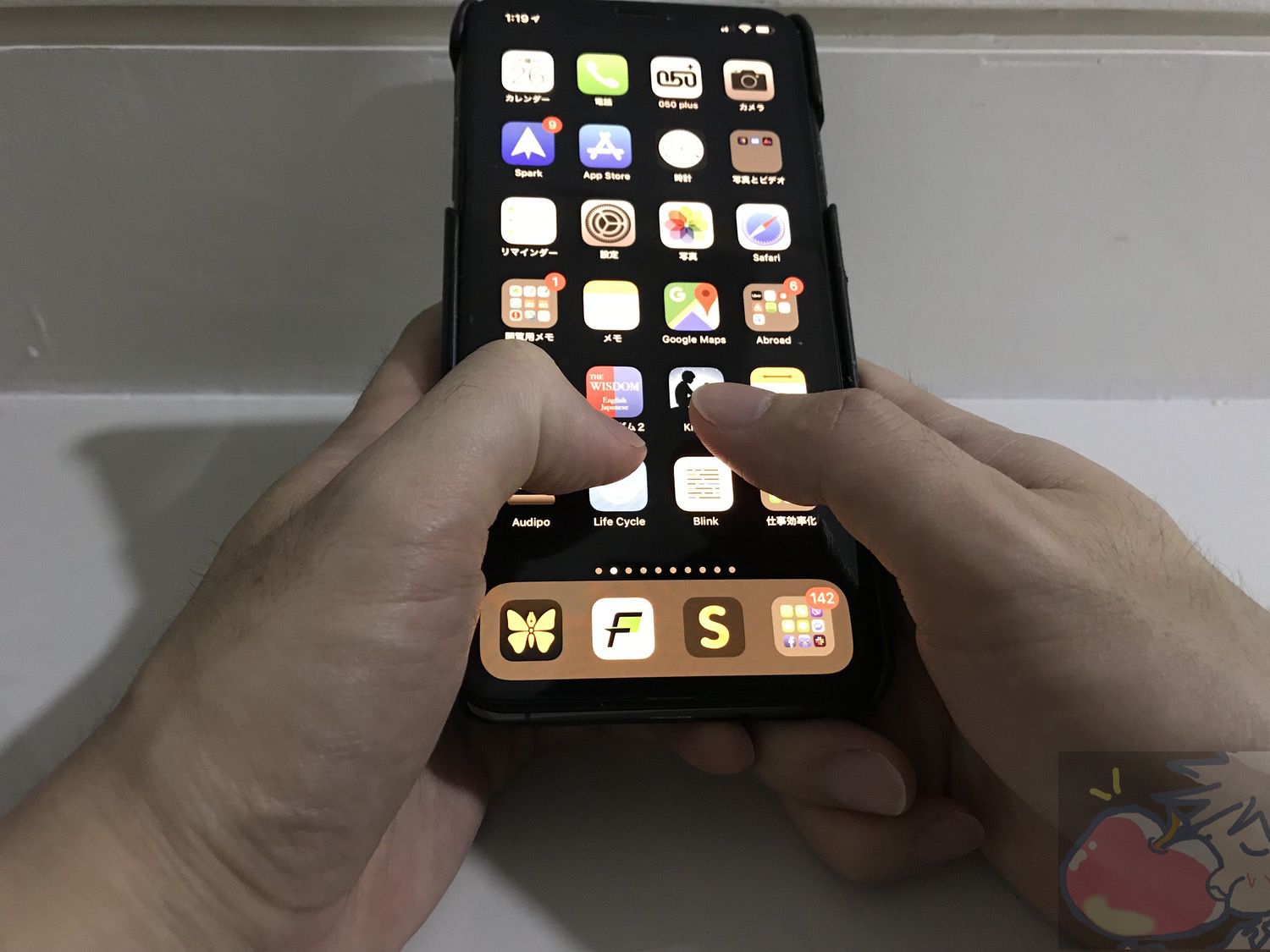
まずは、iPhoneアプリから。どれもこれも500個以上は使い込んできた中から残ったアプリなので、本当に心の底からおすすめできるものばかり。
アプリの配置などについてはこちらを参考にしてみてほしい→ 作業効率化の鬼がおすすめアプリ27選を晒してみた with iPhone XS Max
では、早速おすすめのアプリを紹介していこう!
1、Smooz
神ブラウザアプリ。絶対に使い込むきべき日本製アプリ。
思い返せばこのアプリとの出会いは当時中学生だった当ブログの読者さんに教えてもらった日。それ以来、使わない日はない。
世界最高速度でブラウジングできるSmoozのおかげで私の作業効率がどれほど上がったことか・・・
今もなおアップデートの度に進化し続けるアプリ。これからもずっとずっと愛用し続けていきたい。
世界一のブラウザSmoozの12の神機能を完全解説【使い方・設定】
Smooz Lover1億人創出計画 vol.1「VPN機能搭載っ!!!」
2、Fastever2
大切なことをメモするならこのアプリが至高。
iPhoneでささっとメモするならこのアプリが最強。2年間使い続けているが、もはや私の体の一部と言ってもいいくらい。
起動速度も速いし最高。
【※長文注意】日本一のFast ever2レビュー!使い方・設定まとめ
3、Ulysses
テキストエディタとして愛用しているアプリ。
好き嫌いはあるとは思うのだが、ミニマリズム的なシンプルなUIが最高。今、この文章もUlyssesで書いている。
作業効率化オタクが悶絶!Ulyssesアプリのすべてを完全レビュー【使い方・設定】
4、Facebook Messenger
LINEは引き継ぎも面倒な上にLINEのUIなども良くない。
Facebookメッセンジャーなら引き継ぎも簡単。アカウントへログインするためには、IDとパスワードが必要なだけ。
LINEと違って世界中の人が使っているアプリでもあるので便利。
5、Blink
美しい!!!
かつてないほどに美しいTodo系のアプリ。
一度使い始めるとやめられなくなる。
ミニマリズム感が最高!Todoアプリ「Blink」をレビュー
6、Audipo
英語のリスニング練習にぴったり。
速度を変えれば負荷をかけて練習できる。使い方もすごく分かりやすい。
7、Calendars 5
リマインダーとも連携できて見やすい。使えば使うほど馴染んできた。
純正カレンダー超え?Calendars5をレビュー【使い方・設定】
8、Kindle
最高の読書アプリKindle。
やっぱり電子書籍をいつでもどこでも読めるのは最高。iPhone XS Maxの大画面で読めるのが幸せ。
今さら聞けない7つのKindle活用術!読書効果を100倍にするiPad・Macの設定方法
9、BeFocused Pro
意図的に超集中モードに入れる最高の作業効率化アプリ。
集中力の向上・作業効率化に対して興味があるのであれば、一度は手に入れてほしい。
作業効率化オタクが感動!Be Focusedアプリをレビュー【使い方・設定】
10、Pages
英文を書いたりするときに使っている。
やっぱりPages。純正の安心感が最高。縦書きにも対応したことにより、多くの人がPagesに移行中。
11、PlayerXtreme
WMVなどのファイルを再生できるアプリ。
個人的には動画再生アプリとしては、最高峰だと思っている。
【iPad】究極の無料動画再生アプリはどれ?wmvやaviを変換なしで再生!
12、Feedly
読みたいメディアはすべてFeedlyに登録している。
情報を高速処理していくのであれば、Feedlyは本気でおすすめ。
Apple信者がFeedlyに登録しているサイト7選【海外メディア含む】
13、Habitify
毎日のルーティーンワークがある人には導入をおすすめしたい。
私は毎日やること、決めたことは絶対に終わらせたいタイプなので非常に重宝している。「英語学習を10分だけやる。」とかでもいいので日々の生活に取り入れてみてほしい。
最強のウィジェット表示Todoアプリ「Habitify」をレビュー
14、ImgPlay
GIF動画を作成するのにかなり重宝している。
使い方も簡単なので、多くの人におすすめしやすい。知人にもおすすめしている。
画面収録した動画をGIFへ!ImgPlayProアプリが凄い【使い方・設定】
15、LifeCycle
当ブログの読者さんに教えてもらったアプリ。
日々の行動を記録できるのが楽しい。自分が無駄な時間を過ごしていないかチェックできる。
16、ウィズダム英和辞典
物書堂さんのアプリの中にウィズダム英和辞典がある。
私が3年以上愛用している英和辞典アプリ。
17、Google マップ
世界中の美味しいレストランを巡りたい私としては、Google マップのレストランレビューは欠かせない。
方向音痴としても非常に助かるアプリ。
18、Evernote
第二の脳と呼ばれるアプリ。
最近は「Fastever2のメモ記録」「ブックマークぶちこみ用」として活躍中。とりあえずEvernoteに突っ込んでおけばOK的なところがある。
【Evernote】自称ミニマリストの僕が厳選した7つの使い方を伝授しようと思う
19、Spark
今すぐ。
今すぐにダウンロードしてほしい。
最強のメールアプリ。iPhone・iPad・Macで使える世界一のメールアプリ。もっと早く使っておけばよかったという後悔すら湧いて出てくるくらい最高のアプリ。
20、050 Plus
海外に行くことも多い人にはおすすめ。
050電話であれば、クレジットカード会社や家族からの電話にもいつでもどこでも出ることができる。
21、Microsoft Pix
無音アプリとして個人的に気に入っているアプリ。写真のクオリティも高い。
【5ヶ月検証】無音カメラアプリ頂上決戦 OneCam VS Microsoft Pix
22、メモ帳
大切な個人情報や、アイディアなどはすべて純正のメモ帳にまとめている。
MacやiPadで入力してあるメモを読み返すことも多い。
23、リマインダー
私は、iPhoneやApple Watchを使ってリマインダーに登録しまくる癖がある。
それらのタスクは前述したCalendars5にてカレンダー上に表示されるため、確認がしやすい。
これ知ってる?Apple純正リマインダー5つの使い方と小技教えます
24、Tweetbot
最強のTwitterアプリ。
当ブログコメント上でも、Twitter上でも高評価のレビューがたくさん届いている。
ちょっと高いけど、毎日Twitterを使うのであればおすすめ。
おすすめアプリ【iPad編】
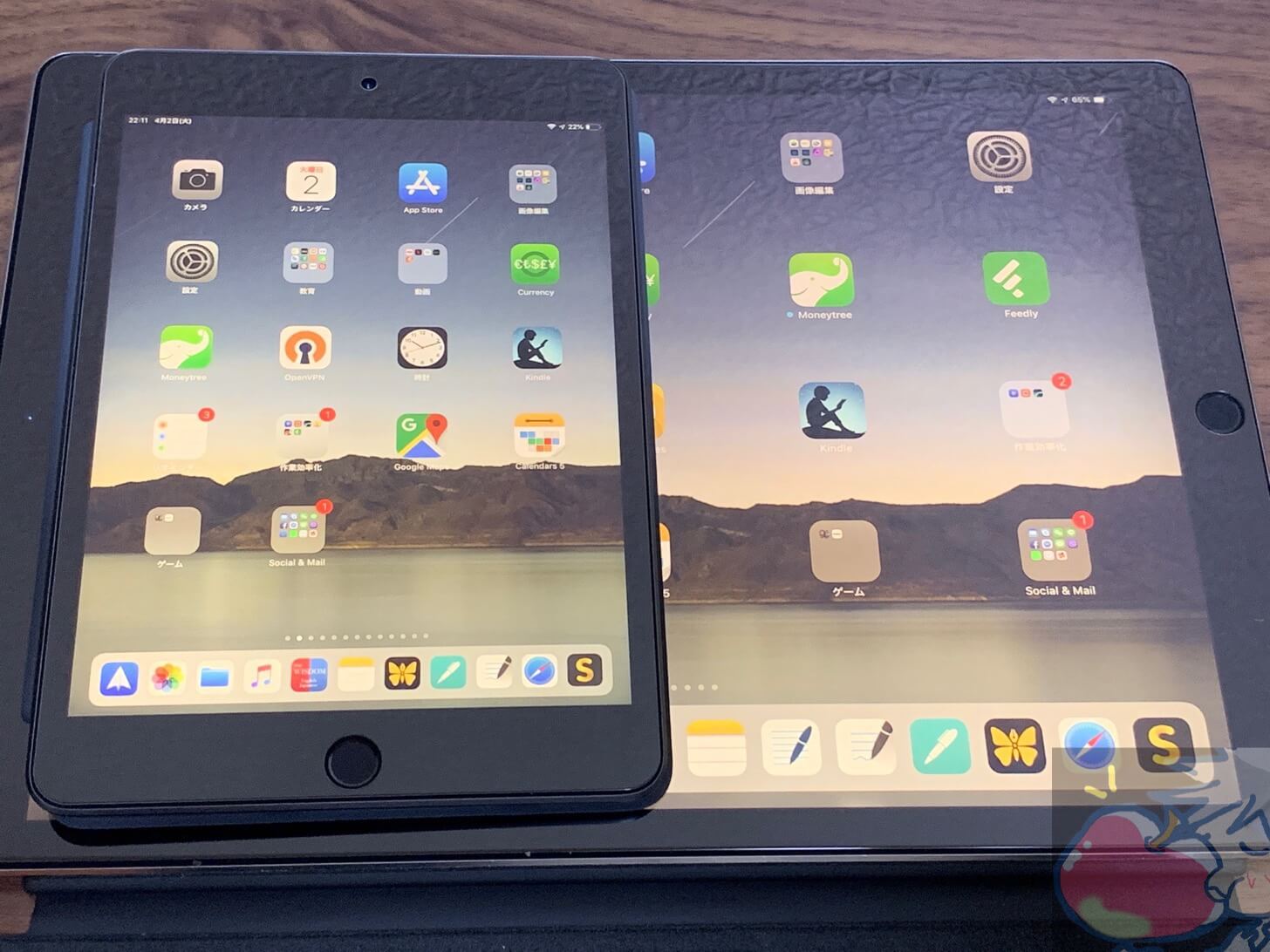
私はiPad中毒だ。
毎日、iPhoneよりもMacよりもiPadを使う時間の方が長い。圧倒的に。だからこそアプリの使い方には誰よりもこだわっている自負がある。
以下の記事では私がこだわりにこだわった変態的な配置を紹介しているので当記事と合わせて読んでみてほしい。
289個のアプリを使い込んだiPad中毒者が72個のおすすめアプリを紹介してみた
1、Smooz
問答無用。今すぐダウンロードすべき日本製の世界一のブラウザアプリ。
もうね。
なんて言うんでしょう・・・
大好き。
このアプリに出会えたことは一生涯、忘れることはないと思う。
世界一のブラウザSmoozの12の神機能を完全解説【使い方・設定】
2、Ulysses
iPhoneでもiPadでもMacでも使うことができるテキストエディタとしてUlyssesは最高のクオリティ。
私はこのアプリをこれからもずっとずっと使い続ける。
作業効率化オタクが悶絶!Ulyssesアプリのすべてを完全レビュー【使い方・設定】
3、Noteshelf2
キターーーーー!!!!!!
殴り書きならこのアプリが至高。
本物のノートのように書きまくれるこのアプリのおかげでどれだけのアイディアが磨かれたか分からない。
使わない日はない最高の相棒。
【保存版】Noteshelf2を完全レビュー!神機能9つを徹底解説!初代との違いは?
4、Goodnotes5
PDFを管理するならこのアプリ一択。
ビジネス上、PDFを扱うことがある人にはぜっっっっったいにおすすめ。
【iPad】PDF編集アプリにGoodNotes4を全力でオススメする3つの理由
5、ウィズダム英和辞典
iPhoneでもiPadでも同じ辞書アプリを使うからこそ、いつも最高の検索スピードで調べたい単語を調べることができる。
6、Spark
最高のメールアプリ。
起床後にiPad miniを使ってSparkでメール確認するのは私のルーティーンワークになりつつある。
7、Googleマップ
マップアプリを見るのは絶対にiPadで行った方がいい!!
というのが私の持論。
iPhoneでは小さすぎるし、Macは使い勝手が悪い。
私は行きたい場所を調べるときには必ず12.9インチiPad ProかiPad miniを使っている。
8、Facebook Messenger
iPadと折りたたみキーボード「Ewin」を使って私はSNS返信をすることが多い。
最近のお気に入りはiPad miniとEwinの組み合わせ。最高。
9、Calendars 5
予定を確認するのもiPhoneよりもiPadが多い。
iPadで予定を確認する方が一覧性が優れているので、一瞬で予定を把握できるというメリットがある。
純正カレンダー超え?Calendars5をレビュー【使い方・設定】
10、Kindle
iPadで読む!
iPadで読むぅ!!
iPadで読むムムム!!!
とりあえず、毎日毎日、電子書籍を読みまくる私としてはKindleは欠かせない。iPadを買ってからというもの、年間10万円以上は必ず書籍に使うようになった。
読書ライフ最高。
今さら聞けない7つのKindle活用術!読書効果を100倍にするiPad・Macの設定方法
11、Feedly
私は、毎朝、起きたらコーヒーを飲みながら気に入ったメディアの記事を流し読みしている。
iPadとFeedlyに組み合わせはかなりおすすめ。
Apple信者がFeedlyに登録しているサイト7選【海外メディア含む】
12、気象ライブ
色々と天気アプリを使ってきたが、私はこの気象ライブのUIが一番好き。
美しいし見やすい。楽しく天気を確認することができる。
海外にも対応しているがありがたい。
13、OpenVPN
公衆Wi-Fiを使うときに役立つアプリ。
私はセカイVPNを愛用している。海外で日本の動画サービスを使う際にも役立つ。
1年4ヶ月使い続けて分かったセカイVPNのメリット・デメリット
14、Moneytree
自分の銀行口座やクレジットカードの利用状況を一度に調べられる便利なアプリ。
無料とは思えないほどのクオリティ。
15、Dアニメストア
アニメ好きにはマジでおすすめ。
人生が変わる。
寝る前にアニメを垂れ流すのは私の日課になった。
【レビュー】dアニメストアを1ヶ月使い続けてわかった10のこと ※注意点あり
16、Affinity Photo
画像編集をプロっぽく行うならこのアプリ。
そこまで価格が高いわけではないし、画像編集やレイヤーの概念を理解するために導入するのもおすすめ。
Affinity Photoを購入したばかりのあなたへ|厳選した使い方7選
17、モザイク
画像にモザイクをかけたい場合に重宝している。
使い方もめちゃくちゃ簡単。
18、ImgPlay
GIF動画を超簡単に作成できる。
当ブログにアップロードされているGIF動画はすべてこのアプリから作成されている。
画面収録した動画をGIFへ!ImgPlayProアプリが凄い【使い方・設定】
19、PlayerXtreme
Windowsでダウンロードしていた動画などは、このアプリを通して再生することが可能。
英語学習用の教材をたくさん保存している。
【iPad】究極の無料動画再生アプリはどれ?wmvやaviを変換なしで再生!
20、メモ帳
純正のメモ帳には毎日読み返すメモをピン留めしてあるので、そういったメモをiPadを使って時間があるときに見返している。
反復は大切。
21、リマインダー
iPadではリマインダーを整理したりしている。
登録はもっぱらiPhoneとApple Watchから。
これ知ってる?Apple純正リマインダー5つの使い方と小技教えます
おすすめアプリ【Mac編】

次に、Macのおすすめアプリを紹介していこう。
仕事系のアプリ、作業効率系のアプリが多い。
【2019】神が作りし5つの神Macアプリを完全レビュー※Web関係の人必見
1、Spark
すべてのMacユーザーが使うべきメールアプリ。
高速・多機能・無料、と使わない理由を探す方が難しい。
2、Ulysses
Ulyssesの美しい画面を27インチiMacに表示させて書きまくる。タイピングしまくる。
その時間が最高に幸せ。
作業効率化オタクが悶絶!Ulyssesアプリのすべてを完全レビュー【使い方・設定】
3、Pages
Pagesを使うのは英文を作る時が多い。
あと、後々PDFなどに書き出す場合などはPagesを使っている。
純正アプリに触れたいときにも、ふと起動させることがある。
4、メモ帳
EvernoteやUlyssesなどに散らかっているアイディアな度はMacを使って、メモ帳にまとめる。
メモ帳には私の大切なものがすべて詰まっている。
【2019】Apple信者も意外と知らないApple純正メモ帳の小技3選
5、iMovie
簡単な動画編集ならこのアプリ1つで十分。
やはりAppleの純正アプリは最強。
6、Numbers
シートを管理したいのであれば、Numbersがおすすめ。
複雑な関数などは扱えないが、直感的に扱える点ではエクセルよりメリットがあると思う。
7、Keynote
プレゼン資料などを使うのであれば、Kyenoteが絶対におすすめ。
このアプリ1つで資料作成はいける。
UIも美しいし使い方も簡単。このクオリティを無料で提供してくれているAppleにただただ感謝。
8、Dash
公式サイト→Dash for macOS – API Documentation Browser, Snippet Manager – Kapeli
スニペットアプリとして愛用している。
サポートは悪いが、無料だし仕方なく、、、という本音も。
9、PhotoBulk
ネット上に動画をあげると転載サイトにパクられまくるので、必ずウォーターマーク(著作権保護用のロゴ画像など)は入れておこう。
当ブログの画像にはすべてウォーターマークをこのアプリでつけている。
10、リマインダー
余分なタスクをMacで編集して削る。
iPhoneやiPadと同じアプリを無料で使えるのが嬉しい。これがAppleの魅力。
11、Tweetbot
最高のTwitterアプリ。
私は色々と散財しながら、時間を浪費しながらこのアプリにたどり着いた。
めちゃくちゃおすすめ。
iPad用の記事だけどMacも同じことが言える→iPadで最強のTwitterアプリはどれ?【有名アプリ5つを徹底比較】
12、Qall
一気にアプリを終了させることができるアプリ。あると便利。
【Mac】脳がすっきり!アプリ一括終了アプリ「QaLL」をレビュー
13、Safari
iPhone・iPad・Mac、どのデバイスから見ても、各デバイスで開いているページを閲覧できる。
Apple製品を使うならSafariが至高。
※私はiPhoneやiPadではSmoozを使っているが、Macでも見たいなぁと思うWebページについてはSafariへとりあえず飛ばしている。それによりMacからも閲覧可能。
14、BetterTouchTool
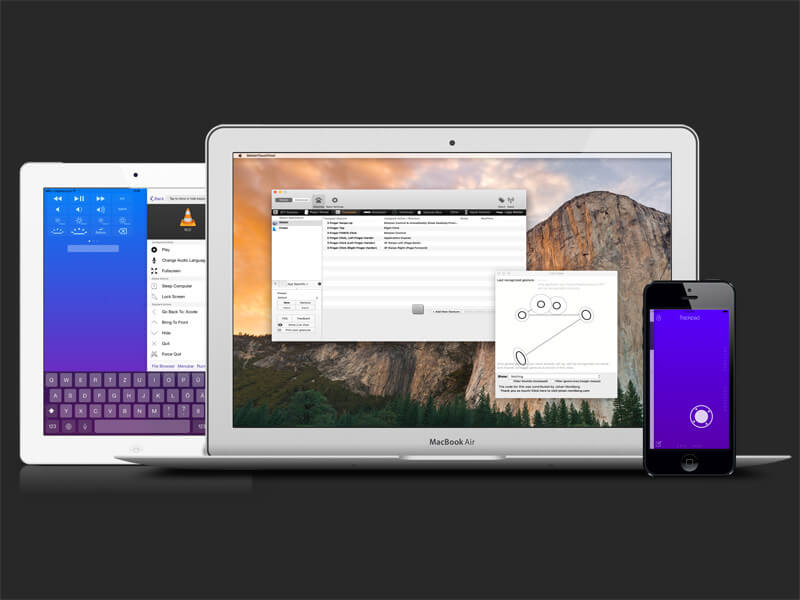
公式サイト→folivora.ai – Great Tools for your Mac!
魔法の板トラックパッドを神の板トラックパッドにしてくれるアプリ。
いじり始めるとこだわりが止まらなくなる。中毒性あり。
全MACユーザーが恋するBetterTouchTool!究極の3つの設定とは?
15、Clipy
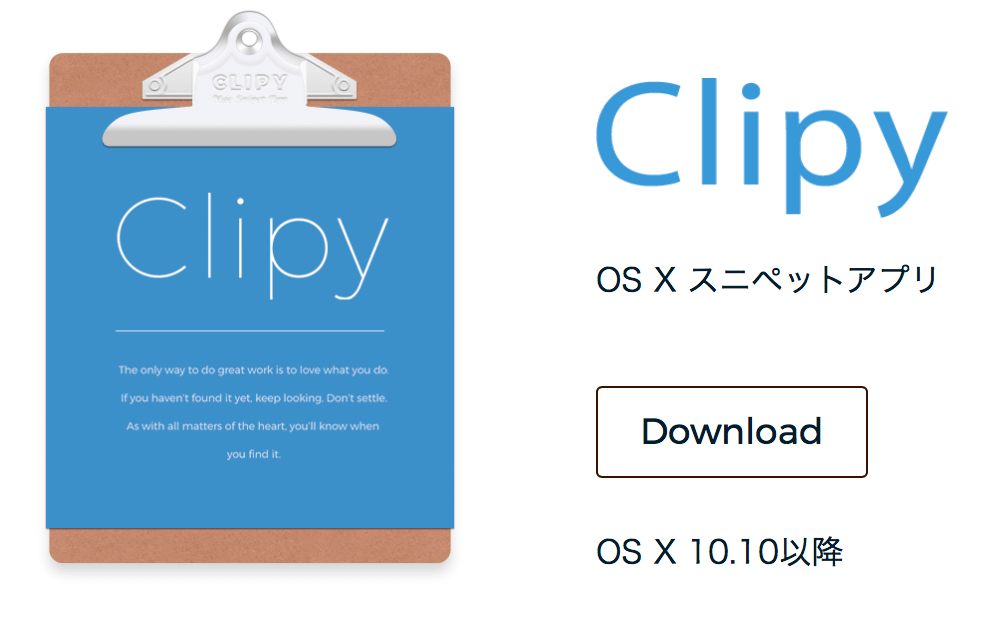
公式サイト→ Clipy – Clipboard extension app for macOS
神アプリ。
無料で公開してくださっていることにただただ感謝。
開発者さんありがとうございます。
神様が作ったアプリ「Clipy」がヤバすぎる!使い方と設定レビュー
16、Yoink
今すぐ!!!
今すぐに買うべきアプリ!!!!!
買って損しました。と言う声なんて聞いたことがない。マジでおすすめ。
このアプリがあれば、作業効率が圧倒的に変わる。私はYoinkのない生活はもう考えられない。
【動画】IT関連全ての人が涙するアプリ「Yoink」の使い方・設定
17、1Password
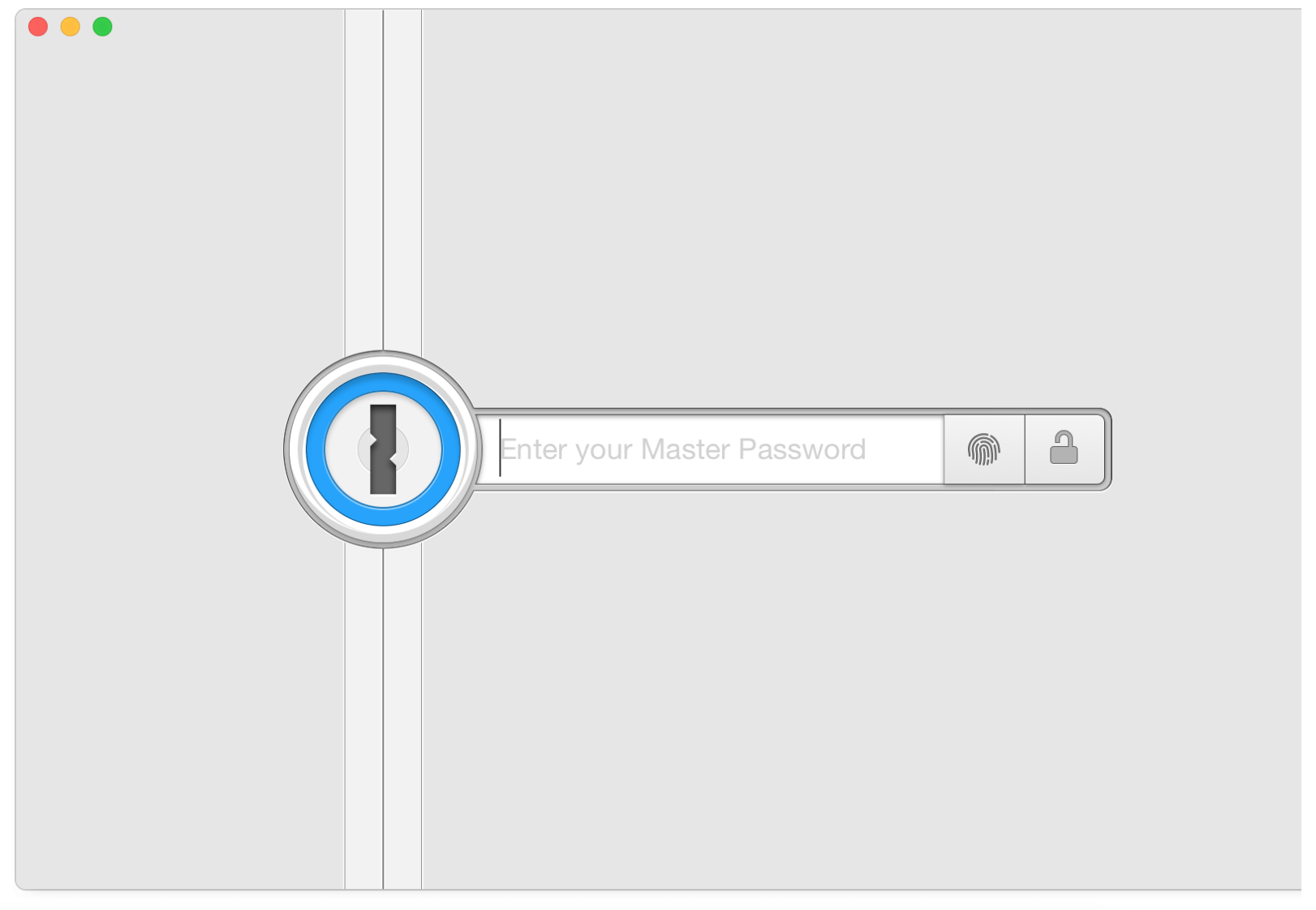
公式サイト→ 最も安全なパスワードマネージャー | 1Password
Mac OSのキーチェーン機能でパスワードは保存できるが、私は二重にパスワードを守る意味も含めて愛用している。
それに加えて本当に大切な情報は別のアプリで保管。
パスワード管理は本当に大切なので徹底すべき。
【Mac】1Passwordとは?なぜ必要?ネット犯罪に巻き込まれた私のレビュー
18、PopClip
Macの検索スピードを圧倒的に向上させてくれるアプリ。
始めた触った時は素晴らしすぎて脳が震えた。
あなたの検索スピードを100倍にする「PopClip」の使い方・設定レビュー
おすすめアプリ【Apple Watch編】

私の大好きな大好きなApple Watchにて、毎日使っているアプリをご紹介。
特に1つ目のアプリについては絶対に使ってみてほしい。
作業効率化オタクがApple Watch Series 4のホーム画面を晒してみた
【2019】Apple Watchを完全レビュー!365日使いこなす設定・使い方ガイド
1、AutoSleep
睡眠を管理する
↓
睡眠の癖が分かる
↓
睡眠がコントロール可能になる
↓
日々の作業効率・集中力をコントロールできるようになる
↓
健康になり、仕事の質が上がる
上記の流れがこれから先、ずっとずっと続く。そう私は確信している。だからこそ、Apple WatchユーザーにはAutoSleepをおすすめしている。
最高のアプリ。
人生が変わる!睡眠管理アプリ「Auto Sleep 」を完全レビュー
2、Apple Music
Apple Musicがあれば、Apple WatchとAirPodsをポケットに入れていくだけで、曲を聴きながらランニングができる。
Appleに包まれながら運動ができるのが本当に幸せ。
今さら聞けないApple Musicとは?ゼロから分かる完全レビュー|設定・使い方・解約方法
【完全解説】Apple Music+ Apple Watch + AirPodsの設定・使い方
3、天気
色々と使ってみたけど、今は純正の天気アプリに落ち着いている。
4、HeartWatch
自分の心拍数を調べると「緊張しているとき」「興奮しているとき」「落ち着きがないとき」などの感情を把握することができる。
余計な感情が出ているときには自分を落ち着かせることもできるし、健康管理もできるしせっかくApple Watchを買ったのであれば、ぜひ取り入れてみてほしいアプリ。
5、BatteryPhone
無料で公開してくれていることに感謝。開発者さんありがとう。
Apple WatchでiPhoneのバッテリー残量を確認でき、残量が少なくなると通知までしてくれるアプリ。
充電し忘れが減ったし、iPhoneを取り出す機会も減った。Apple Watchユーザーは絶対ダウンロードすべき。
【神アプリ】Apple WatchにiPhoneの電池残量を表示させる「BatteryPhone」 をレビュー
まとめ「ガジェットを使う=アプリを完璧に使いこなす」

ここまで読んでくださったあなたに最後に1つだけ、Apple信者でありアプリ中毒者の私からアドバイスを。
自分だけの最高のアプリを3つ。3つでいいから見つけるべし。
iPhoneを使おうが、iPadを使おうが、Macを使おうが、どのガジェットを使ってもそれらの機器を触っている時間のほとんどは数個のアプリに費やされる。人によってその数に違いはあるが、個人的な統計でいえば3つほどのアプリに費やされることが多いと思う。
だからこそ、あなただけの最高の3つのアプリを探そう。見つけよう。そして、使いこもう。当記事がその一助に、きっかけになれば幸いだ。
そして、どうかその3つのアプリが時間を浪費させるだけの動画アプリやSNSアプリではなくあなたの人生をよりよくする素晴らしいアプリであることを願う。
あ。
最後と言いつつ、もう1つだけあなたに伝えたいことがある。素晴らしいアプリを見つけたらそのアプリの開発者さんへ感謝の気持ちを持って大切に大切に使い込んでほしい。
アプリを作るのは本当に本当に膨大な労力を必要とする。労力の割に実は利益も少なかったりする。それでもアプリ製作者さんたちは世の中のためになるなら、と身を削っていることも多い。だから、アプリ開発者さんには最高の敬意を払うべきだと思う。
Apple製品が大好きで、そんなApple製品を支えてくれるアプリ製作者さんたちが好きだからこそ、私は感謝を忘れずに大切に大切に使い込んでいきたいと思っている。
No apps No life!!
世界中のアプリ開発者さんたちありがとう。


















































いつもアプリの紹介、参考にさせてもらっております。いろいろ試して使えるものは取りいれてます。
私からも一つアプリを紹介させてください。
iPadで文書を書くのに便利なツールを見つけました。
ただ手書き入力という少し特殊なインプットになりますが。
Zaulusの 手書き機能に匹敵するものを長くさがし求め、やっと出会えたツールです。
「Nebo」というツールで手書き文字をテキストに変換してくれます。ポイントは手書き感覚で書いた文書をその場でテキスト に変換してくれ、手を止めることなく正確に文書を作成してくれる点です。セットで手書きの計算式を計算してくれるCaluaulater 2をいっしょに買うのがおすすめです。参考までにこの文書は Nebo で書いてみました。
どわぁ!!!!!!!!
ありがとうございます。
くっ。。。。
私のアプリ好奇心を煽りますね。
早速、導入して長期的に試してみたいと思いますv( ̄∇ ̄)ニヤッ
ありがとうございますm(_ _)m
2周年、おめでとうございます。
もっと長く運営してるのかと思っていたら、2周年とは!(◎_◎;)
末永く、続くことを♪
アプリ、こちらで詳細レビューいただいて、本当に参考になります。
課金。。。って思いながら購入したNoteShelf2‼️
めっちゃ活用してます。
Evernoteはイマイチ使い勝手になれんorzって思ってたので、半信半疑で購入しましたが、iPadに手書きで書き込むのに、めっちゃ便利‼️
裏紙に書いて子供に説明してたようなことを、裏紙裏紙
あっ( ̄▽ ̄;) また途中で送ってしまった。。。いつもスミマセンm(_ _)m
そうそう、裏紙ww、探さなくて済むようになりました。
あと、ネットで拾ったPDFの文献もコピーしとけば後でゆっくり読めるし、何しろ本棚のように平面上に並んでるのが、もう❤︎
階層とか名付けをするようなファイリング管理が苦手な私にも
また、参考にさせていただきます。
ところで、うぉずさんはApple Musicはお使いですか?
もうご存知かもですが、「Apple広告のあの曲」というプレイリストがあって、このところリピで聴いてます。
信者必聴と思います(^^)
Apple Musicで私がよく聞くのは
今日のApple Store的なやつです。
いつでもどこでもApple Storeに入れる気分になるので最高ですv( ̄∇ ̄)ニヤッ
広告の曲は知りませんでしたね。
早速ヘビロテしてみます!!!!!!
ご丁寧にありがとうございます!!
これからもマイペースに楽しく更新を続けていきたいと思っていますv( ̄∇ ̄)ニヤッ
のりのりさんの明るく、優しいコメントにはいつも癒されていますので
これからもよろしくお願いしますm(_ _)m気軽にコメントください!
Noteshelf2のご購入おめでとうございます!
めっちゃいいですよねv( ̄∇ ̄)ニヤッ
これからも共にAppleを楽しみましょう!!!
こんにちは
長らくメールアプリはAirmail3でしたが、Sparkに乗り換えてどんなものか実験中です
Mac miniを使っていたときは、ディスプレイサイズの都合でDockを自動非表示にしていたためメニューバーにメールアプリを置いておきたかったのですが、iMac5Kに移行してからはDockが右側に表示しっぱなしなのに気づき、よくオススメされているSparkを試してみた次第です。まだ初日ですが、スマートInboxが想像以上に便利に感じます。Dockに置いておけば未読メールもバッジで見逃しませんし、しばらくこれで使っていこうかと
あと、REALFORCE for Macをしばらく使ってみての使用感ですが、疲労感云々より文字を打つこと自体が楽しくなったという部分が大きいです(元からあまりタイピング疲れする方でもないので)。FILCOのウッドパームレストも合わせて購入したのでこちらも使用中ですが、タイピングが安定したような気がします(こちらも疲労感軽減効果はよくわからず)
合わせて三万以上の出費でしたが、お値段以上だったかなと。ただREALFORCE for Macはテンキーレスモデルがないので、それだけが不満です。テンキーの位置にトラックパッドがあればカーソル操作もシームレスかつストレスなく行えるのですが、フルキーボードだと、「遠いな」と感じてしまいます。これも結局は慣れなのでしょうが……
あとは買ってからしまったと気づいたのですが、私が購入したモデルはAPC機能(スイッチのオン位置の深さが各キー個別に設定可能)に対応していないようです。「ー」と「^」をよく誤タッチするので、多少高くついても上位モデル買っておくべきでした。
どわぁ!!!!
REALFORCE for Macのレビューキターーーーーー!!!
やっぱり打鍵感はいいのかぁ。
ふむふむ
と読み進めていたのですが。。
トラックパッドが遠くなるというデメリットには
私は気付きませんでした。
確かにちょっとの差ではありますが気になりそうなポイントではありますね。。汗
貴重なレビューをありがとうございます!!!!
アプリ系の記事が本当に「神」です。
いつも本当に助かってます。紹介いただいて、使っているアプリの中で一番役立っているのはYoinkですね。
あと、うぉずさんの影響でDアニメ契約しちゃいました。
Apple TVのアプリにはDアニメが無いんですよ。(多分)なので、iPhoneなどからミラーリングして家のTVでアニメ見てます。バックグランド再生を使うと、iPhoneも普通に使いながらミラーリングもできます。
仕事柄、多くの人に共通してお勧めできるアプリに出会いにくいのでなかなか、ご紹介できないのですが、
音響系アプリだと、CueZy、KLANG、Soundboardは学園祭や運動会からちょっとしたお祭りイベントまで問題なく使えるアプリです。CDプレイヤー要らずになれます。どれも無料でも使えますが、制限があると微妙な感じなので有料版にグレードアップすることをお勧めします。
あと、僕は特に絵を書いたりはしないですが、Megibang Paintというアプリが絵を描いたり、漫画描いたりする人にはお勧めです。無料版でもレイヤーの追加も制限なかったと思います。
Yoinkいいですよね。
本当に感動します。
Dアニメは私も読者さんに教えてもらったのですが、
本当に本当に気に入っています。
最高ですよねv( ̄∇ ̄)ニヤッ
また、オススメのアプリを教えていただきありがとうございます!
チェックしてみますね。
こうやってアプリ沼にハマっていくわけですが。。笑
記事更新お疲れ様です。
一つ、忘れてはいませんか?
この記事を作った時にも絶対にお世話になったはずです。
そう、「workflow」もとい「ショートカット」ですよ!
お暇があれば追記してみて下さいね!
はっ!!!!!!!!
忘れてました(´;ω;`)ブワッ
追記していきます。
こんばんは。いつも楽しませて頂いてます。
神アプリならぬ神ブログです!smoozが使えば使うほど便利すぎて、知らなかった自分を殴ってやりたいです。
3タップでページ末に移動に設定したのですが、これ堪らないですね。
あと、gifアプリ、Twitterにあげたい思っている動画をどうやったらできるんだろうと悩んでいたので、これまたキャッチすぎました!
これからも有益な情報楽しみにしています!
横からですが、
うああああああああ私もこのGifアプリ知らなかったああああああああ!!!
知れてよかったけどもっと早く知っておくべきだったああああああ!!!!
なんでうぉずさんのHPにあるアプリを知らなかったんだあああああああ!!!!
ってなってました。つらい。でも嬉しい。もうだめ。
ふふふ。
ありがとうございます。嬉しいですv( ̄∇ ̄)ニヤッ
yasmaniaさんもおすすめのアプリなど知っていれば
ぜひぜひ教えてくださいね!!
これからも共にAppleを楽しみましょう!!!
毎度参考にしております。これだけのアプリを使いこなしてレビューしてる、その熱量に頭が下がります。
Googleマップはどうですかねー?ゼンリンとの契約が終了してから一気に表示かアバウトになった気がして、最近はもっぱらヤフーマップですかね。
私はメインマシンがWindowsなのでpagesが使いにくくなってしまって残念なのです。
ご丁寧にありがとうございますm(_ _)m
あっ、私もヤフーマップ気になってて
ちょうど検証中でした。笑
いい感じですよね。
PagesのWindows版使いづらくなったのですか!?
情報共有ありがとうございますm(_ _)m
違った。「使いにくくて」と言いたかったのでした。あっかしたのではありません笑笑
うぉずさんこんばんは。
タスクを設定してこれまでに行ったタスクの累計時間を確認出来るアプリを探しているのですがオススメはありますか?
デザインと使い勝手が気に入ったTyme3というアプリの年会費を払うか高いお金出して買ったたすくまを使い続けるべきか…
Hourという時間計測アプリもあるのですがこちらも年会費が必要で使いやすいけど機能が物足りない…といった状況です。
ここはたすくまを使い倒すかTyme 3の年会費で悩んでおります。
ただたすくまはタスクごとの累計時間を見る機能が無くて…
長々とすみません。